So entfernen Sie EscapeDaemonFormat von Computern
![]() Verfasst von Tomas Meskauskas am
Verfasst von Tomas Meskauskas am
Was für eine Art von Anwendung ist EscapeDaemonFormat?
Unser Team hat die App EscapeDaemonFormat getestet und festgestellt, dass sie unerwünschte Werbung anzeigt (sie funktioniert als adware). Es besteht auch die Möglichkeit, dass EscapeDaemonFormat browsingbezogene und sogar persönliche Daten sammelt. Insgesamt ist EscapeDaemonFormat keine vertrauenswürdige Anwendung und sollte deinstalliert werden.
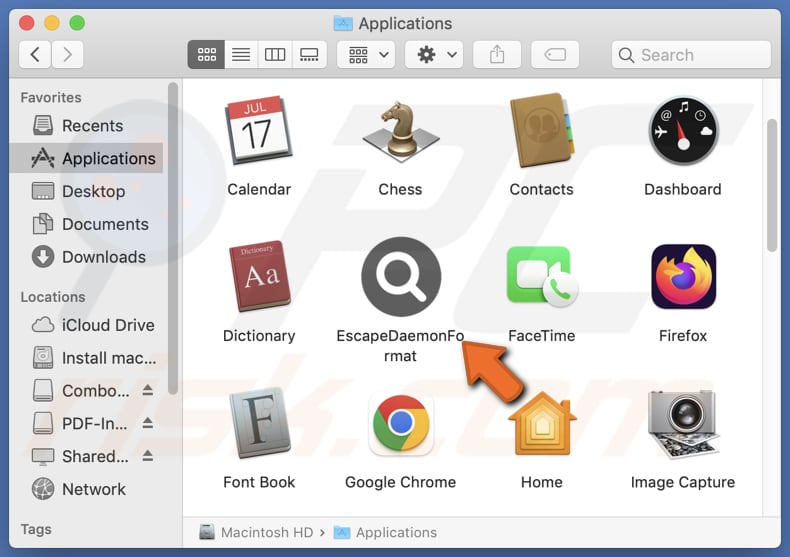
Die Werbesoftware EscapeDaemonFormat im Detail
EscapeDaemonFormat kann verschiedene Arten von Werbung anzeigen, darunter Banner, Gutscheine, Pop-ups usw. Diese Anzeigen können irreführend sein, z. B. können sie gefälschte Systemwarnungen enthalten. Wenn Sie darauf klicken, können sich Seiten öffnen, auf denen Betrügereien mit technischem Support, gefälschte Werbegeschenke, potenziell bösartige Anwendungen, Phishing-Programme usw. angeboten werden.
So können Benutzer dazu verleitet werden, vertrauliche Informationen (wie Kreditkartendaten, Passwörter, Sozialversicherungsnummern, Ausweisdaten) preiszugeben, für unnötige oder gefälschte Produkte oder Dienstleistungen zu bezahlen, Malware herunterzuladen, Betrüger anzurufen oder andere Aktionen durchzuführen. Außerdem kann das Anklicken von Werbung von EscapeDaemonFormat unerwünschte Downloads und Installationen auslösen.
Darüber hinaus kann EscapeDaemonFormat verschiedene Informationen sammeln, wie z. B. Browsing-Gewohnheiten, Suchanfragen und besuchte Websites. Es kann auch sensiblere Daten wie IP-Adressen, Standort und sogar Anmeldedaten sammeln. Die Entwickler können die gesammelten Daten an Dritte verkaufen. Außerdem kann die Anwendung Computer verlangsamen.
Manchmal können Anwendungen wie EscapeDaemonFormat als Browser-Hijacker. Sie können so konzipiert sein, dass sie die Einstellungen von Webbrowsern ändern, um verschiedene Websites zu fördern, einschließlich fragwürdiger Websites (z. B. gefälschte oder unzuverlässige Suchmaschinen). Daher sollten Benutzer EscapeDaemonFormat oder ähnliche Anwendungen so bald wie möglich von den betroffenen Geräten deinstallieren.
| Name | Werbung von EscapeDaemonFormat |
| Art der Bedrohung | Adware, Mac-Malware, Mac-Virus |
| Erkennung Namen | Avast (MacOS:Adload-AG [Adw]), Combo Cleaner (Gen:Variant.Adware.MAC.Adload.31), ESET-NOD32 (Eine Variante von OSX/Adware.Synataeb.H), Kaspersky (Not-a-virus:HEUR:AdWare.OSX.Adload.j), Gesamtliste (VirusTotal) |
| Zusätzliche Informationen | Diese Anwendung gehört zu Adload-Malwarefamilie. |
| Symptome | Ihr Mac wird langsamer als normal, Sie sehen unerwünschte Popup-Werbung, Sie werden auf dubiose Websites umgeleitet. |
| Vertriebsmethoden | Irreführende Pop-up-Anzeigen, kostenlose Software-Installationen (Bündelung), Herunterladen von Torrent-Dateien. |
| Schaden | Verfolgung des Internetbrowsers (mögliche Probleme mit dem Datenschutz), Anzeige unerwünschter Werbung, Umleitung auf zweifelhafte Websites, Verlust privater Informationen. |
| Malware-Entfernung (Mac) | Um mögliche Malware-Infektionen zu entfernen, scannen Sie Ihren Mac mit einer legitimen Antivirus-Software. Unsere Sicherheitsforscher empfehlen die Verwendung von Combo Cleaner. |
Schlussfolgerung
EscapeDaemonFormat ist eine unerwünschte Anwendung, die entwickelt wurde, um unerwünschte Werbung auf dem Gerät eines Benutzers anzuzeigen. Der Hauptzweck dieser Anwendung besteht darin, durch Werbung Einnahmen für ihre Ersteller zu generieren. Sie kann aber auch die Leistung des Geräts verlangsamen, die Benutzererfahrung beeinträchtigen und den Benutzer potenziell Sicherheitsrisiken und anderen Problemen aussetzen.
Einige Beispiele für ähnliche Anwendungen sind OpenFunction, AnalyzerCommand, und SharedQuantity.
Wie wurde EscapeDaemonFormat auf meinem Computer installiert?
Adware wird oft mit anderen Programmen gebündelt. Es ist üblich, dass kostenlose Anwendungen in ihren Installationsprogrammen Adware enthalten. Während der Installation dieser Anwendungen bemerken die Benutzer die Adware möglicherweise nicht (sie kann in den Einstellungen "Erweitert", "Benutzerdefiniert" oder ähnlichen versteckt sein) und stimmen ihrer Installation zu.
Außerdem können Benutzer Adware von inoffiziellen Websites, App-Stores, Drittanbieter-Downloadern, P2P-Netzwerken und ähnlichen Quellen herunterladen. Adware kann auch über Benachrichtigungen von verdächtigen Websites und Links, die von Betrügern per E-Mail versendet werden, in Systeme eindringen.
Wie lässt sich die Installation unerwünschter Anwendungen vermeiden?
Laden Sie Software und Anwendungen ausschließlich von offiziellen Websites oder vertrauenswürdigen App-Stores herunter und vermeiden Sie Quellen Dritter. Lesen Sie vor dem Herunterladen die Nutzerbewertungen und prüfen Sie die Bewertungen. Wählen Sie bei der Installation von Software die benutzerdefinierten oder erweiterten Einstellungen anstelle der schnellen oder empfohlenen Optionen.
Seien Sie vorsichtig, wenn Sie auf Werbung, Pop-ups oder Links klicken, insbesondere auf verdächtigen Websites. Aktualisieren Sie regelmäßig Ihr Betriebssystem, Ihren Webbrowser und Ihre Sicherheitssoftware. Verwenden Sie zuverlässige Sicherheitssoftware und führen Sie regelmäßig Scans durch, um unerwünschte Anwendungen zu erkennen und zu entfernen. Wenn Ihr Computer bereits mit EscapeDaemonFormat infiziert ist, empfehlen wir, einen Scan mit Combo Cleaner durchzuführen, um diese Adware automatisch zu entfernen.
Ein Popup-Fenster, das nach der Installation von EscapeDaemonFormat erscheint:
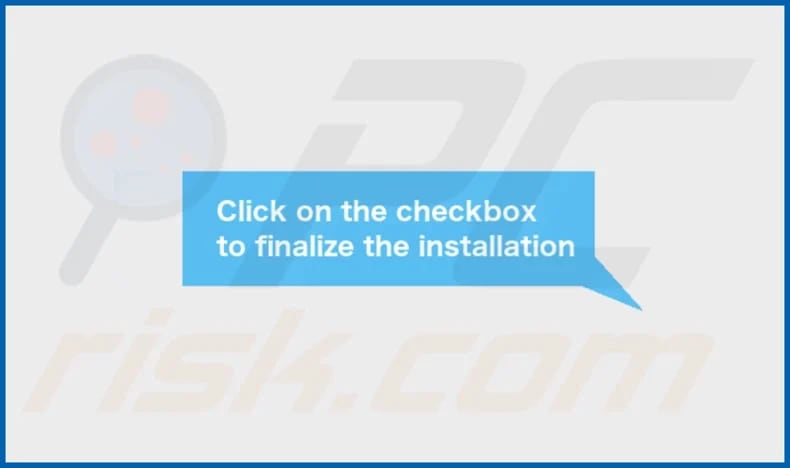
Installationsordner von EscapeDaemonFormat:
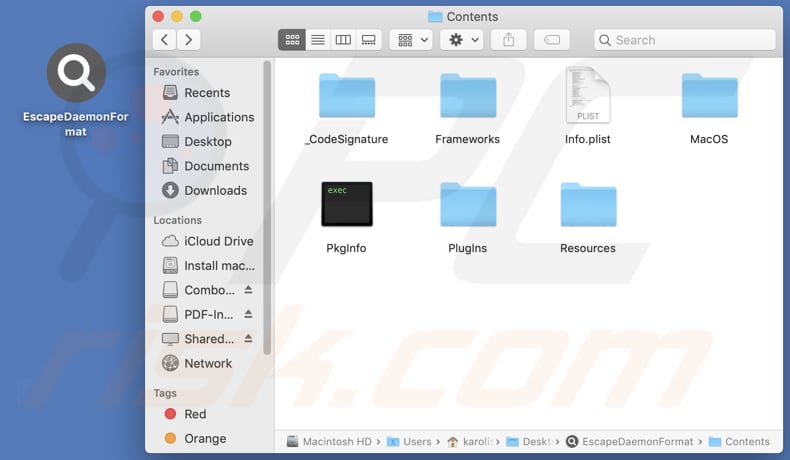
Umgehende automatische Entfernung von Mac-Malware:
Die manuelle Entfernung einer Bedrohung kann ein langer und komplizierter Prozess sein, der fortgeschrittene Computerkenntnisse voraussetzt. Combo Cleaner ist ein professionelles, automatisches Malware-Entfernungstool, das zur Entfernung von Mac-Malware empfohlen wird. Laden Sie es durch Anklicken der untenstehenden Schaltfläche herunter:
▼ LADEN Sie Combo Cleaner herunter (Mac)
Der kostenlose Scanner prüft, ob Ihr Computer infiziert ist. Um das Produkt mit vollem Funktionsumfang nutzen zu können, müssen Sie eine Lizenz für Combo Cleaner erwerben. Auf 7 Tage kostenlose Testversion verfügbar. Eigentümer und Betreiber von Combo Cleaner ist Rcs Lt, die Muttergesellschaft von PCRisk. Lesen Sie mehr. Indem Sie Software, die auf dieser Internetseite aufgeführt ist, herunterladen, stimmen Sie unseren Datenschutzbestimmungen und Nutzungsbedingungen zu.
Schnellmenü:
- Was ist EscapeDaemonFormat?
- SCHRITT 1. Entfernen Sie mit EscapeDaemonFormat verbundene Dateien und Ordner von OSX.
- SCHRITT 2. Entfernen Sie EscapeDaemonFormat-Anzeigen aus Safari.
- SCHRITT 3. Entfernen Sie EscapeDaemonFormat Adware von Google Chrome.
- SCHRITT 4. Entfernen Sie EscapeDaemonFormat-Anzeigen aus Mozilla Firefox.
Video, das zeigt, wie man Adware und Browser-Hijacker von einem Mac-Computer entfernt:
EscapeDaemonFormat Adware-Entfernung:
Entfernen Sie EscapeDaemonFormat-verwandte potenziell unerwünschte Anwendungen aus Ihrem Ordner "Anwendungen":

Klicken Sie auf das Suchsymbol. Wählen Sie im Finder-Fenster "Anwendungen". Suchen Sie im Anwendungsordner nach "MPlayerX", "NicePlayer" oder anderen verdächtigen Anwendungen und ziehen Sie sie in den Papierkorb. Nachdem Sie die potenziell unerwünschte(n) Anwendung(en), die Online-Werbung verursachen, entfernt haben, überprüfen Sie Ihren Mac auf alle verbleibenden unerwünschten Komponenten.
Werbung von EscapeDaemonFormat bezogene Dateien und Ordner entfernen:

Klicken Sie auf das Finder Symbol aus der Menüleiste, wählen Sie Gehen und klicken Sie auf Zum Ordner gehen...
 Suchen Sie nach Dateien, die von werbefinanzierter Software erzeugt wurden im /Library/LaunchAgents Ordner:
Suchen Sie nach Dateien, die von werbefinanzierter Software erzeugt wurden im /Library/LaunchAgents Ordner:

Im Gehen zu Ordner...Leiste, geben Sie ein: /Library/LaunchAgents

Im "LaunchAgents" Ordner, suchen Sie nach allen kürzlich hinzugefügten, verdächtigen Dateien und bewegen Sie diese in den Papierkorb. Beispiele für Dateien, die von werbefinanzierter Software erzeugt wurden - "installmac.AppRemoval.plist", "myppes.download.plist", "mykotlerino.ltvbit.plist", "kuklorest.update.plist", etc. Werbefinanzierte Software installiert häufig mehrere Dateien zur gleichen Zeit.
 Suchen Sie nach Dateien, die von werbefinanzierter Software erzeugt wurden im /Library/Application Support Ordner:
Suchen Sie nach Dateien, die von werbefinanzierter Software erzeugt wurden im /Library/Application Support Ordner:

Im Gehen zu Ordner...Leiste, geben Sie ein: /Library/Application Support

Im "Application Support" Ordner, suchen Sie nach allen kürzlich hinzugefügten, verdächtigen Ordnern. Zum Beispiel "MplayerX" oder "NicePlayer" und bewegen Sie diese Ordner in den Papierkorb.
 Suchen Sie nach Dateien, die von werbefinanzierter Software erzeugt wurden im ~/Library/LaunchAgents Ordner:
Suchen Sie nach Dateien, die von werbefinanzierter Software erzeugt wurden im ~/Library/LaunchAgents Ordner:

Im Gehen zu Ordner Leiste, geben Sie ein: ~/Library/LaunchAgents
 Im "LaunchAgents" Ordner, suchen Sie nach allen kürzlich hinzugefügten, verdächtigen Dateien und bewegen Sie diese Ordner in den Papierkorb. Beispiele für Dateien, die von werbefinanzierter Software erzeugt wurden - "installmac.AppRemoval.plist", "myppes.download.plist", "mykotlerino.ltvbit.plist", "kuklorest.update.plist", etc. Werbefinanzierte Software installiert häufig mehrere Dateien zur gleichen Zeit.
Im "LaunchAgents" Ordner, suchen Sie nach allen kürzlich hinzugefügten, verdächtigen Dateien und bewegen Sie diese Ordner in den Papierkorb. Beispiele für Dateien, die von werbefinanzierter Software erzeugt wurden - "installmac.AppRemoval.plist", "myppes.download.plist", "mykotlerino.ltvbit.plist", "kuklorest.update.plist", etc. Werbefinanzierte Software installiert häufig mehrere Dateien zur gleichen Zeit.
 Suchen Sie nach Dateien, die von werbefinanzierter Software erzeugt wurden im /Library/LaunchDaemons Ordner:
Suchen Sie nach Dateien, die von werbefinanzierter Software erzeugt wurden im /Library/LaunchDaemons Ordner:

Im Gehen zu Ordner Leiste, geben Sie ein: ~/Library/LaunchDaemons
 Im "LaunchDaemons" Ordner, suchen Sie nach allen kürzlich hinzugefügten, verdächtigen Dateien. Zum Beispiel "com.aoudad.net-preferences.plist", "com.myppes.net-preferences.plist", "com.kuklorest.net-preferences.plist", "com.avickUpd.plist", etc., und bewegen Sie diese in den Papierkorb.
Im "LaunchDaemons" Ordner, suchen Sie nach allen kürzlich hinzugefügten, verdächtigen Dateien. Zum Beispiel "com.aoudad.net-preferences.plist", "com.myppes.net-preferences.plist", "com.kuklorest.net-preferences.plist", "com.avickUpd.plist", etc., und bewegen Sie diese in den Papierkorb.
 Scannen Sie Ihren Computer mit Combo Cleaner:
Scannen Sie Ihren Computer mit Combo Cleaner:
Wenn Sie alle Schritte in der richtigen Reihenfolge befolgt haben, sollte Ihr Mac frei von Infektionen sein. Um sicherzustellen, dass Ihr System nicht infiziert ist, scannen Sie es mit Combo Cleaner Antivirus. HIER herunterladen. Nach dem Herunterladen der Datei, klicken Sie auf das Installationsprogramm combocleaner.dmg. Ziehen Sie im geöffneten Fenster das Symbol Combo Cleaner auf das Symbol Anwendungen und legen Sie es dort ab. Öffnen Sie jetzt Ihr Launchpad und klicken Sie auf das Symbol Combo Cleaner. Warten Sie, bis Combo Cleaner seine Virendatenbank aktualisiert hat und klicken Sie auf die Schaltfläche „Combo Scan starten“.

Combo Cleaner scannt Ihren Mac jetzt auf Infektionen mit Malware. Wenn der Antivirus-Scan „Keine Bedrohungen gefunden“ anzeigt, heißt das, dass Sie mit dem Entfernungsleitfaden fortfahren können. Andernfalls wird empfohlen, alle gefundenen Infektionen vorher zu entfernen.

Nachdem Dateien und Ordner entfernt wurden, die von dieser werbefinanzierten Software erzeugt wurden, entfernen Sie weiter falsche Erweiterungen von Ihren Internetbrowsern.
Werbung von EscapeDaemonFormat Startseiten und Standard Internetsuchmaschinen von Internetbrowsern:
 Bösartige Erweiterungen von Safari entfernen:
Bösartige Erweiterungen von Safari entfernen:
Werbung von EscapeDaemonFormat bezogene Safari Erweiterungen entfernen:

Öffnen Sie den Safari Browser. Aus der Menüleiste wählen Sie "Safari" und klicken Sie auf "Benutzereinstellungen...".

Im Benutzereinstellungen Fenster wählen Sie "Erweiterungen" und suchen Sie nach kürzlich installierten, verdächtigen Erweiterungen. Wenn Sie sie gefunden haben, klicken Sie auf "Deinstallieren" Symbol daneben. Beachten Sie, dass Sie alle Erweiterungen sicher von ihrem Safari Browser deinstallieren können. Keine davon sind unabdingbar für die normale Funktion des Browsers.
- Falls Sie weiterhin Probleme mit Browserweiterleitungen und unerwünschter Werbung haben - Safari zurücksetzen.
 Bösartige Programmerweiterungen von Mozilla Firefox entfernen:
Bösartige Programmerweiterungen von Mozilla Firefox entfernen:
Werbung von EscapeDaemonFormat bezogene Mozilla Firefox Zusätze entfernen:

Öffen Sie Ihren Mozilla Firefox Browser. In der oberen rechten Ecke des Bildschirms, klicken Sie auf das "Menü öffnen" (drei horizontale Linien) Symbol. Aus dem geöffneten Menü wählen Sie "Zusätze".

Wählen Sie den "Erweiterungen" Reiter und suchen Sie nach allen kürzlich installierten, verdächtigen Zusätzen. Wenn Sie sie gefunden haben, klicken Sie auf das "Entfernen" Symbol daneben. Beachten Sie, dass Sie alle Erweiterungen deinstallieren von Ihrem Mozilla Firefox Browser entfernen können - keine davon sind unabdingbar für die normale Funktion des Browsers.
- Falls Sie weiterhin Probleme mit Browserweiterleitungen und unerwünschter Werbung haben - Mozilla Firefox zurücksetzen.
 Bösartige Erweiterungen von Google Chrome entfernen:
Bösartige Erweiterungen von Google Chrome entfernen:
Werbung von EscapeDaemonFormat bezogene Google Chrome Zusätze entfernen:

Öffnen Sie Google Chrome und klicken Sie auf das "Chrome Menü" (drei horizontale Linien) Symbol, das sich in der rechten oberen Ecke des Browserfensters befindet. Vom Klappmenü wählen Sie "Mehr Hilfsmittel" und wählen Sie "Erweiterungen".

Im "Erweiterungen" Fenster, suchen Sie nach allen kürzlich installierten, versächtigen Zusätzen. Wenn Sie sie gefunden haben, klicken Sie auf das "Papierkorb" Symbol daneben. Beachten Sie, dass Sie alle Erweiterungen sicher von Ihrem Google Chrome Browser entfernen können - keine davon sind unabdingbar für die normale Funktion des Browsers.
- IFalls Sie weiterhin Probleme mit Browserweiterleitungen und unerwünschter Werbung haben - Google Chrome zurücksetzen.
Häufig gestellte Fragen (FAQ)
Welchen Schaden kann Adware verursachen?
Adware kann sich negativ auf die Systemleistung auswirken, die Privatsphäre beeinträchtigen, aufdringliche Werbung anzeigen, den Benutzer auf fragwürdige Webseiten führen und ihn Sicherheitsrisiken aussetzen.
Was macht Adware?
Software dieser Art zeigt dem Benutzer verschiedene Werbungen an. Außerdem kann sie so konzipiert sein, dass sie Informationen sammelt und Webbrowser entführt.
Wie erzielen die Entwickler von Werbesoftware Einnahmen?
Adware-Entwickler verdienen oft Geld durch Partnerprogramme, in denen sie für verschiedene Seiten, Produkte oder Dienstleistungen werben. Sie erhalten Provisionen, wenn Benutzer etwas kaufen oder andere Aktionen durchführen.
Entfernt Combo Cleaner die Werbesoftware EscapeDaemonFormat?
Combo Cleaner scannt Ihren Computer und löscht alle installierte Adware. Der Versuch der manuellen Entfernung ist möglicherweise nicht vollständig effektiv, da einige Daten, die zur Adware gehören, im System verbleiben könnten. Daher ist es ratsam, Tools wie Combo Cleaner zu verwenden, um Adware zu entfernen.
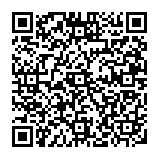
▼ Diskussion einblenden